- 系统
- 教程
- 软件
- 安卓
时间:2021-11-02 来源:u小马 访问:次
WampServer图标显示红色后变橙色怎么办? Wamp Server是一款功能强大的PHP集成安装环境,Wamp Server在windows下将Apache+PHP+Mysql 集成环境,拥有简单的图形和菜单安装和配置环境。安装Wamp Server后,在右下角的托盘进行控制。下面Win10u小马官网小编给大家分享的是WampServer图标显示红色后变橙色的解决方法,有需要的小伙伴一起来看看吧。
1、 先查看安装的路径,不能出现中文哦。
2、 若路径中没有中文,就测试是否80端口被占用
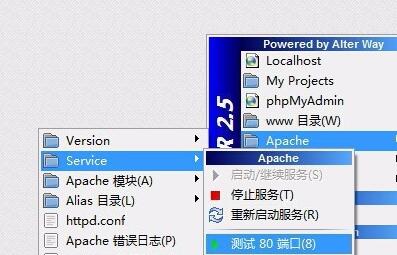
3、若80端口没有被占用,则执行第4步,若被占用则执行第6步
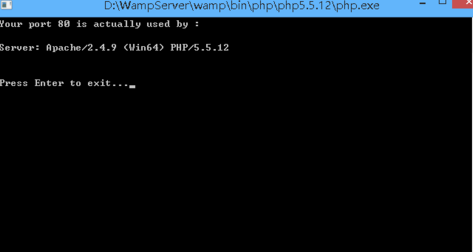
4、若没被占用,可能第一步里路径还是有中文,或者试试接下来第8步操作。
5、重启Wampserver-再次重启所有服务,看看是不是变为了绿色
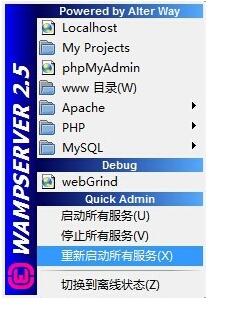
6、若端口80被占用,单击Wampserver-Apache-httpd.conf,然后编辑
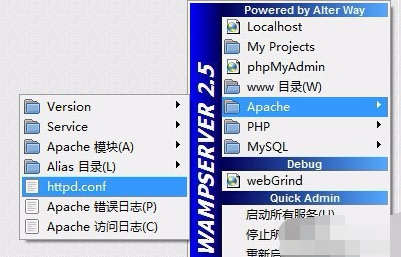
7、“ctrl+F”搜索里的“80”找到
#Listen 12.34.56.78:80 Listen 0.0.0.0:80 Listen [::0]:80
和 ServerName localhost:80
把这些端口号改为你喜欢的端口号,例如8080
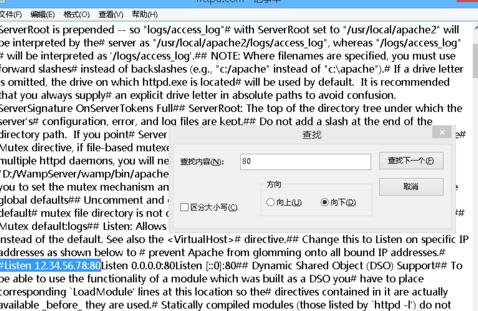
8、 若还是不行,看看Mysql是不是启动了,占用了Wampserver的Mysql Win键+R 输入: services.msc
进入服务 找到mysql
若启动了就停止服务
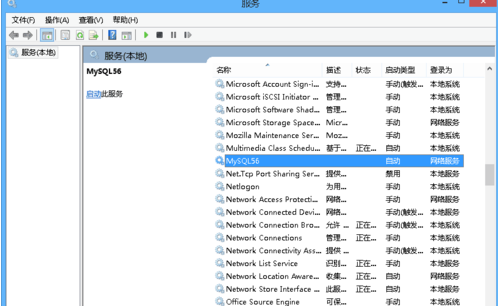
9、重复第5步即可
关于WampServer图标显示红色后变橙色的解决方法就给大家介绍完了,希望能对大家有所关注。了解更多教程请继续关注u小马官网哦……





